MindManager 15中文版设置选项中的备注按钮是对导图文本的基本设置,以及图片的导出格式。本教程详解MindManager 15中文版思维导图设置选项中的备注按钮。
点击文件→帮助→选项,即可打开MindManager选项对话框。
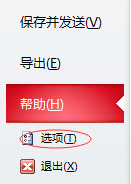
点击备注按钮,打开备注对话框。
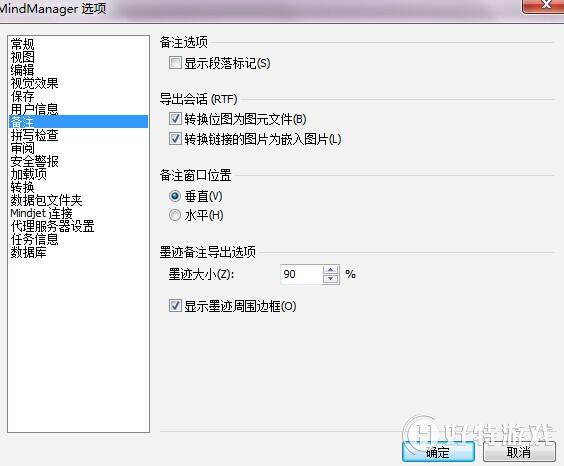
1. 显示段落标记:用户可选择是否显示段落标记。
2. 转换位图为图元文件:与RTE用户有很好的兼容性,系统默认勾选。
3. 转换链接的图片为嵌入图片:嵌入图片可保证转换链接后图片的位置依然处在原来的位置,不会导致混乱。
4. 备注窗口的位置:分为垂直和水平,系统默认是垂直。
5. 墨迹大小:系统默认是90%,用户可自行调整。
6. 显示墨迹周围边框:勾选此项,在导出时将显示墨迹的属性。
小编推荐阅读| Mindjet MindManager思维导图软件教程 | |||
| MindManager历史版本大全 | MindManager基础教程大全 | MindManager 2019基础教程大全 | MindManager 2018基础教程大全 |
| MindManager2016基础教程大全 | MindManager 15基础教程大全 | Mindjet Maps for Android教程大全 | |